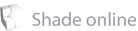レンダリングしてみよう ↑
材質も設定したし、後はきれいにレンダリングするのみですね。
ここでレンダリング設定に必要なポイントを紹介していきますよ。
1.背景
材質が背景の影響を受けないときれいに見えない設定になってるので、背景が影響するよう設定します。
「材質の設定をしてみよう」で設定してあるとは思いますが、この設定がポイントです。
2.ガラスの反射回数
左上の図のようにおかしくレンダリングされちゃった場合は、反射回数が少なく設定されていることが原因です。
初期設定は5なのでこの車の場合大丈夫ですが、
もしここが0や1に設定してあるとガラスの部分がおかしくレンダリングされてしまいます。
この回数を増やすことで、きれいにレンダリングされるようになります。
ただ、増やしすぎてもレンダリングに時間がかかってしまうので適度な回数に設定してくださいね。
ここでは2回以上になります。
詳しくは''『まいこのShade教室 「第13問:反射や屈折を正しくレンダリングするには?」』 を見てくださいね。
3.レンダリング手法
レンダリング設定のレンダリング手法を見てみると様々な種類がありますね。
初期設定では「レイトレーシング」に設定してあります。
はじめのうちはこのままでレンダリングすることが無難です。
余裕があるときは、パストレーシングでレンダリングしましょう。
レイトレーシングよりなめらかな陰影になります。
ただ、この車のような無機質な材質だけのシーンの場合にはさほど違いが出てこないので、レイトレーシングでよいかもしれませんね。
詳しくは『まいこのShade教室 「講座4:それぞれのレンダリング方法を使い分けてみよう 前半」』見るとわかりやすいです。
ぜひ参考にしてみてくださいね。
|
|
かけあしで紹介してきた「iShade 9で、はじめよう。」もこれでおしまいです。
「もっと凝った車を作ってみたい!」なんて野望がある人は、もう一度自分の好きなように車を作ってみれば、きっとこの解説を見て初めて車を作った時よりも上達してるはずです!
何回も挑戦すれば、もっといい車が作れるようになりますよ。
がんばってくださいね。
3DCGを始めたばかりは、誰もが「難しい」と挫折してしまうときがあると思います。
「Shadeは難しくて分らない」、そんな時はひと息いれてWeb上で「iShade 9で、はじめよう。」のような解説ページを探してみたり、コミュニティで悩みを質問してみたりと、いろいろな解決方法があるのでぜひ活用してみてくださいね。